Zuerst wird ein Bild vorbereitet. Dazu Erzeugen wir zuerst ein neues leeres Bild. Wir verwenden die Standardfarben (schwarzer Vordergrund, weißer Hintergrund). Als Bildgröße schlage ich 100x100 Pixel vor. Alle weiteren Angaben beziehen sich dann auch auf diese Größenangabe.
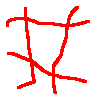 Wir wählen nun einen möglichst kleinen Stift (3 Pixel Durchmesser) sowie ein reines rot als Zeichenfarbe. Mit Hilfe des Zeichenwerkzeuges zeichnen wir einige waagerechte und senkrechte rote Kurven in die Zeichenfläche. Dabei muß darauf geachtet werden, daß nicht der Rand der Zeichenfläche berührt wird.
Wir wählen nun einen möglichst kleinen Stift (3 Pixel Durchmesser) sowie ein reines rot als Zeichenfarbe. Mit Hilfe des Zeichenwerkzeuges zeichnen wir einige waagerechte und senkrechte rote Kurven in die Zeichenfläche. Dabei muß darauf geachtet werden, daß nicht der Rand der Zeichenfläche berührt wird.
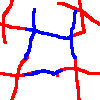 Nun verschieben wir die Zeichenfläche um x/2 und y/2 mit Hilfe des Werkzeugs: Bild -> Transformation -> Versatz. In dieses neue Bild malen wir nun weitere Kurven in einer anderen Farbe (z.B. blau). Es sollte sich ein Bild ergeben was ähnlich dem rechts nebenstehenden Bild aussieht.
Nun verschieben wir die Zeichenfläche um x/2 und y/2 mit Hilfe des Werkzeugs: Bild -> Transformation -> Versatz. In dieses neue Bild malen wir nun weitere Kurven in einer anderen Farbe (z.B. blau). Es sollte sich ein Bild ergeben was ähnlich dem rechts nebenstehenden Bild aussieht.
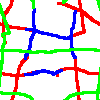 Nach je einer Verschiebung von x/2, 0 und 0, y/2 zeichnen wir nun noch ein paar Linien in grüner Farbe in das Bild. Nach einem letzten Versatz um x/2, y/2 sollte sich ein Bild wie nebenstehend (links) ergeben.
Nach je einer Verschiebung von x/2, 0 und 0, y/2 zeichnen wir nun noch ein paar Linien in grüner Farbe in das Bild. Nach einem letzten Versatz um x/2, y/2 sollte sich ein Bild wie nebenstehend (links) ergeben.
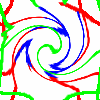 Um das Ganze etwas aufzulockern verwirbeln wir nun etwas das entstandene Bild. Hierzu nutzen wir den Filter: Filter -> Verzerren -> Drehen und Drücken. Der Radius des Filters muß hierbei so gewählt werden, daß der Rand des Bildes nicht beeinflußt wird. Ein Radius in der Größenordnung von 1.0 ist sinnvoll.
Um das Ganze etwas aufzulockern verwirbeln wir nun etwas das entstandene Bild. Hierzu nutzen wir den Filter: Filter -> Verzerren -> Drehen und Drücken. Der Radius des Filters muß hierbei so gewählt werden, daß der Rand des Bildes nicht beeinflußt wird. Ein Radius in der Größenordnung von 1.0 ist sinnvoll.
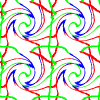 Die weiteren Schritte brechen die Symmetrie des Bildes. Um dem vorzubeugen, vergrößern wir das Bild mit Hilfe des Werkzeugs: Filter -> Abbilden -> Kacheln. Als Größe wählen wir die doppelte Breite (und Höhe), also 200x200 Pixel, als Ziel das aktuelle Bild (die Markierung von "Neues Bild erzeugen" entfernen). Die dargestellten Bildchen sind ab jetzt auf 50% skaliert, um Bandbreite zu sparen.
Die weiteren Schritte brechen die Symmetrie des Bildes. Um dem vorzubeugen, vergrößern wir das Bild mit Hilfe des Werkzeugs: Filter -> Abbilden -> Kacheln. Als Größe wählen wir die doppelte Breite (und Höhe), also 200x200 Pixel, als Ziel das aktuelle Bild (die Markierung von "Neues Bild erzeugen" entfernen). Die dargestellten Bildchen sind ab jetzt auf 50% skaliert, um Bandbreite zu sparen.
Nun kommt ein nicht ganz symmetrischer Arbeitsgang. Wir wollen unser Bild weichzeichnen. Der Weichzeichnungsfilter interpoliert am Rand, diese Bereiche sind daher nicht mehr für eine Kachelung geeignet. Das war der Hauptgrund für die Verdoppelung der Bildgröße im letzten Schritt. Am Ende dieses Teils werden wir die Mitte des Bildes ausschneiden und den Rest wegwerfen. Dazu aber später mehr (Viel später).
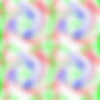
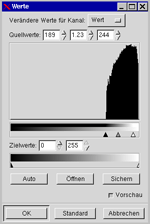 Zuerst einmal wenden wir einen sehr starken Weichzeichnungsfilter (Filter -> Weichzeichnen -> Gaußscher Weichzeichner (IIR)) an. Optimal ist eine Filterstärke um 20 Pixel herum. Das Ergebnis sollte nun so ähnlich aussehen wie im nebenstehenden Bild.
Zuerst einmal wenden wir einen sehr starken Weichzeichnungsfilter (Filter -> Weichzeichnen -> Gaußscher Weichzeichner (IIR)) an. Optimal ist eine Filterstärke um 20 Pixel herum. Das Ergebnis sollte nun so ähnlich aussehen wie im nebenstehenden Bild.
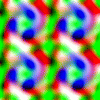 Das Bild ist für die weiteren Schritte etwas blass geraten. Dem kann mit Hilfe von Bild -> Farben -> Werte abgeholfen werden. Die Farben sollten dabei so eingestellt werden, daß ein "harmonischer", satter Farbeeindruck einsteht (links). Das rechte Bild zeigt die Einstellung des "Werte"-Dialogs in unserem Beispiel. Das kann je nach verwendetem Muster natürlich abweichen.
Das Bild ist für die weiteren Schritte etwas blass geraten. Dem kann mit Hilfe von Bild -> Farben -> Werte abgeholfen werden. Die Farben sollten dabei so eingestellt werden, daß ein "harmonischer", satter Farbeeindruck einsteht (links). Das rechte Bild zeigt die Einstellung des "Werte"-Dialogs in unserem Beispiel. Das kann je nach verwendetem Muster natürlich abweichen.
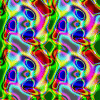
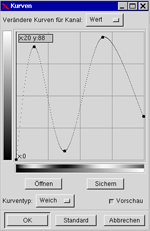 Nun schaffen wir einen psychodelischen Eindruck. Dies erreichen wir mit Hilfe des Einstellwerkzeuges: Bild -> Farben -> Kurven. Wir wählen dazu einen geschwungenen Kurvenverlauf (sinusartig) wie im rechts stehenden Bildschirmfoto. Es sollte sich ein Bild ergeben, was dem Bild rechts ähnlich ist. Auch hierbei ist der Kurvenverlauf natürlich nur ein Vorschlag und sollte durch Ausprobieren optimiert werden.
Nun schaffen wir einen psychodelischen Eindruck. Dies erreichen wir mit Hilfe des Einstellwerkzeuges: Bild -> Farben -> Kurven. Wir wählen dazu einen geschwungenen Kurvenverlauf (sinusartig) wie im rechts stehenden Bildschirmfoto. Es sollte sich ein Bild ergeben, was dem Bild rechts ähnlich ist. Auch hierbei ist der Kurvenverlauf natürlich nur ein Vorschlag und sollte durch Ausprobieren optimiert werden.
Eine größere Anzahl an "Schwingungen" halte ich allerdings für nicht sehr sinnvoll.
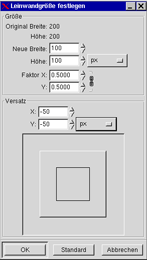 Der letzte Schritt zu unserer Kachel ist das Ausschneiden der Bildmitte. Dies ist etwas Umständlich. Wir wählen in Bild -> Größe ändern wieder unsere Ausgangsgröße (100x100 Pixel) und einen Versatz des Ausschnittes von jeweils -50 Pixel für x und y-Richtung. Um das Bild exportieren zu können, müssen wir noch die Ebene an die Bildgröße anpassen. Hierzu wählen wir das Menü Ebenen -> Bild zusammenfügen.
Der letzte Schritt zu unserer Kachel ist das Ausschneiden der Bildmitte. Dies ist etwas Umständlich. Wir wählen in Bild -> Größe ändern wieder unsere Ausgangsgröße (100x100 Pixel) und einen Versatz des Ausschnittes von jeweils -50 Pixel für x und y-Richtung. Um das Bild exportieren zu können, müssen wir noch die Ebene an die Bildgröße anpassen. Hierzu wählen wir das Menü Ebenen -> Bild zusammenfügen.
 Unser Bild kann nun z.B. als JPEG (für Webseiten) oder als BMP für Windows-Hintergründe gespeichert werden. Es empfiehlt sich, das Muster zusätzlich noch als XCF zu speichern, da wir aus diesem Muster noch zwei andere Hintergründe machen wollen. (pattern0.xcf)
Unser Bild kann nun z.B. als JPEG (für Webseiten) oder als BMP für Windows-Hintergründe gespeichert werden. Es empfiehlt sich, das Muster zusätzlich noch als XCF zu speichern, da wir aus diesem Muster noch zwei andere Hintergründe machen wollen. (pattern0.xcf)
Das Bild links ist wieder in Originalgröße dargestellt.